Pengguna Facebook tentu saja pernah memasukkan foto-foto mereka ke dalam aplikasi media sosial sejuta umat ini. Namun, biasanya untuk keperluan keamanan atau untuk privasi, banyak juga pengguna yang ingin menghapus semua foto mereka hingga tidak tersisa lagi. Bagaimana cara menghapus semua foto di Facebook dengan mudah dan cepat? Ketahui trik selengkapnya dalam ulasan gamblang artikel ini.
1. Menghapus Foto di Facebook Satu Per Satu
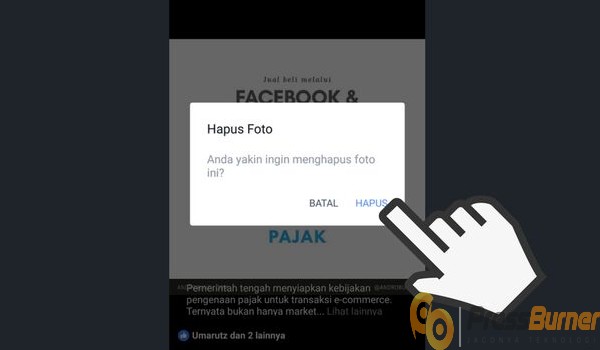
Cara menghapus foto di Facebook yang pertama bisa dilakukan dengan melakukan penghapusan foto secara manual. Hal ini berarti pengguna harus menghapus ratusan foto yang telah diunggahnya ke Facebook satu per satu. Tentunya, aktivitas ini akan membutuhkan waktu yang lumayan lama, tetapi caranya sangat mudah.
Langkah-lengkah menghapus foto di Facebook secara manual yakni sebagai berikut:
- Silakan buka aplikasi Facebook dan log in terlebih dahulu dengan memasukkan e-mail atau nomor HP beserta dengan kata sandinya.
- Setelah itu, silakan klik halaman pengguna Facebook atau silakan klik foto profil pengguna sendiri.
- Lalu, aplikasi Facebook akan mengantarkan pengguna untuk sampai pada beranda pengguna dan semua data-data pengguna akun Facebook yang dibuka tersebut.
- Untuk mulai menghapus foto, silakan klik menu “foto”.
- Selanjutnya, Facebook akan menampilkan halaman yang berisi semua foto-foto pemilik akun
- Untuk menghapus foto silakan klik terlebih dahulu foto yang akan dihapus dan klik tanda “titik tiga” yang ada di sebelah kanan atas.
- Di sana, silakan memilih “hapus foto”.
- Dengan begitu, foto yang dipilih tersebut akan terhapus secara otomatis.
- Silakan ulangi langkah yang sama untuk melakukan penghapusan foto-foto lainnya.
Baca Juga: Ternyata Gampang, Begini Cara Download Video di Facebook
2. Menghapus Foto Keseluruhan Secara Langsung di Facebook
Selain menggunakan cara satu per satu, pengguna juga bisa menghapus semua foto di Facebook secara langsung. Cara ini memerlukan waktu yang sangat cepat dan juga sangat praktis bagi pengguna yang tidak ingin ribet dengan menghapus foto satu per satu. Akan tetapi, cara penghapusan foto secara langsung tersebut memang belum begiti familiar sehingga caranya masih cenderung sulit.
Cara yang harus dilakukan pengguna untuk menghapus semua foto di Facebook dengan secepat kilat adalah:
- Silakan pengguna log in ke akun Facebook yang akan dihapus semua fotonya dengan memasukkan username dan juga password.
- Setelah akun Facebook terbuka, langsung saja pilih menu “pengaturan”.
- Lalu, silakan memilih submenu “security” dan pilih “deactivate your account”.
Dengan cara deactivate akun ini, bukan hanya semua foto yang akan hilang, tetapi akun pengguna tersebut juga sudah tidak bisa dicari lagi di akun Facebook orang lain. Namun tenang saja, jika pemilik akun sewaktu-waktu ingin mengaktifkan akun kembali langkap beserta foto-fotonya, maka hal tersebut sangat memungkinkan untuk bisa dilakukan.
Baca Juga: Trik Rahasia Cara Mengetahui Email Facebook dengan Mudah
3. Menghapus Foto di Facebook Lite

Sekarang ini masyarakat lebih banyak yang menggunakan Facebook Lite daripada aplikasi Facebook yang original. Hal ini dikarenakan Facebook Lite mempunyai ukuran aplikasi yang relatif ringan sehingga tidak akan memenuhi ruang penyimpanan internal smartphone. Di samping itu pengguna Facebook jenis ini juga sangat hemat akan kuota data internet. Bahkan, ketika data sudah habis pun, pengguna tetap bisa membuka aplikasi Facebook mereka dengan tanpa menampilkan gambar atau foto.
Karena banyak digunakan oleh pengguna, tutorial cara menghapus foto di Facebook Lite juga sangat penting untuk diulas. Bagaimana langkah menghapusnya? Ini dia yang harus dilakukan oleh pengguna:
- Silakan log ini di aplikasi Facebook Lite dengan memasukkan user ID dan password yang benar.
- Setelah Facebook Lite menampilkan beranda Facebook milik pengguna, silakan mengklik foto profil pengguna untuk selanjutnya masuk ke halaman profil Facebook.
- Cari menu “foto” dan silakan mengkliknya untuk melihat semua foto yang pernah diupload pada akun tersebut.
- Carilah foto yang akan dihapus satu per satu.
- Klik pada ikon titik tiga pada foto tersebut dan pilih submenu hapus untuk menghapusnya.
- Facebook akan menampilkan pertanyaan apakah pengguna ingin benar-benar menghapus foto tersebut, jika iya silakan klik “ok”.
- Tunggu selama beberapa detik dan foto akan terhapus dengan sendirinya.
- Jika ingin menghapus foto yang lain silakan lakukan langkah-langkah tersebut secara berulang-ulang.
4. Menghapus Foto Facebook Langsung di Browser
Salah satu cara yang paling favorit untuk menghapus foto di Facebook yakni langsung melalui browser menggunakan PC atau smartphone. Cara ini relatif cepat dan memungkinkan bagi pengguna yang belum mengunduh aplikasi Facebook di perangkat mereka. Di samping itu, tampilannya juga lebih ramah karena memiliki tampilan dekstop yang besar.
Langkah-langkah untuk menghapus foto Facebook melalui browser yaitu:
- Pertama, bukalah browser yang dimiliki baik itu Google Chrome, Mozilla Firefox, Opera Mini, dan juga browser yang lainnya.
- Selanjutnya, silakan mengetikkan alamat https://www.facebook.com di kotak pencarian browser.
- Ketika browser telah membawa pengguna ke halaman log ini Facebook, silakan memasukkan user ID lengkap beserta password yang benar.
- Ketika halaman beranda telah terbuka, silakan mengklik ikon anak panah ke bawah yang biasanya berada di sebelah pojok kanan atas.
- Berikutnya, klik submenu “See Your Profile”.
- Pada halaman profil, pilihlah submenu “Photos” dan di sana nantinya akan ditampilkan semua foto yang tertaut dengan akun Facebook tersebut.
- Setelah semua foto ditampilkan, klik foto yang ingin dihapus.
- Lalu, klik ikon titik 3 yang berada di sebelah kanan halaman dan pilih pilihan “delete photo”.
- Untuk menghapus foto dalam satu album sekaligus, langsung saja klik album yang akan dihapus semua fotonya.
- Setelah itu, klik kanan dan pilih “delete photo”.
- Dengan begitu, semua foto yang ada di dalam album tersebut akan terhapus secara otomatis.
- Cara ini tentunya lebih cepat dan juga efektif untuk menghapus semua foto yang ada di Facebook.
Baca Juga: 5 Cara Mematikan Fitur Autoplay Video Facebook Terbaru
5. Menghapus Tag Foto di Facebook
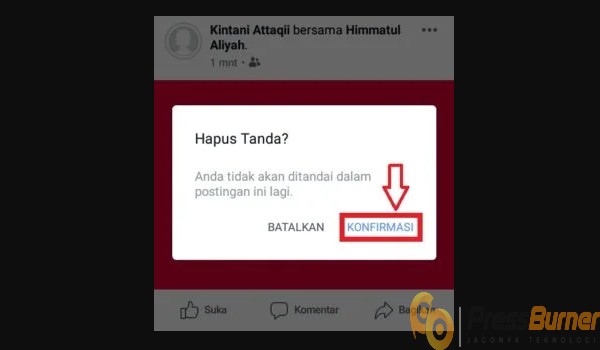
Tag foto merupakan foto yang diupload oleh pemilik akun lain yang mana pada foto tersebut pengupload menandai banyak akun Facebook sehingga dalam profil mereka juga terdapat foto itu walaupun pengguna tidak menguploadnya secara langsung. Jika foto itu tidak diinginkan, maka bisa saja pengguna menghapus tag atau menghapus fotonya.
- Silakan log in ke akun Facebook dan langsung pergi ke halaman profil.
- Klik menu “Photos” dan silakan memilih menu “Photos of You”.
- Silakan mengklik salah satu foto tag yang akan dihapus hingga foto tersebut tampil pada halaman zoom.
- Klik ikon titik 3 dan pilih opsi “delete photo”.
- Lalu, foto akan terhapus secara otomatis selama beberapa detik saja.
Cara menghapus foto di Facebook sangat cepat dan mudah, bukan? Hal tersebut dapat dilakukan oleh siapa saja setelah memahami langkah-langkahnya. Jangan lupa untuk menjaga keamanan dan privasi foto pengguna dalam aplikasi Facebook karena hal tersebut rawan akan hacker dan penyalahgunaan oleh oknum yang tidak bertanggungjawab sehingga akan merugikan pengguna.
Jangan lupa untuk ikuti perkembangan website kita dengan LIKE Facebook, Follow Twitter dan Instagram Pressburner.com. Jangan Lupa Juga Untuk Follow Instagram dan Subscribe Channel Youtube penulis.

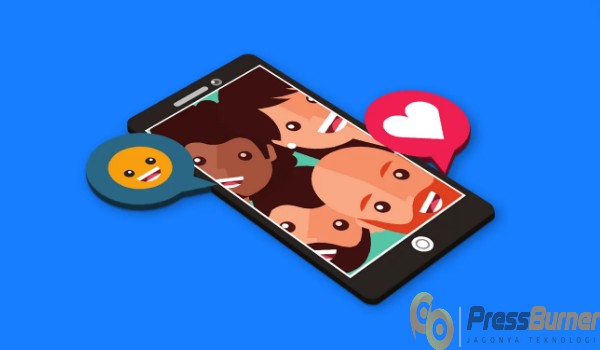



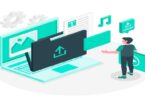


Leave a Comment